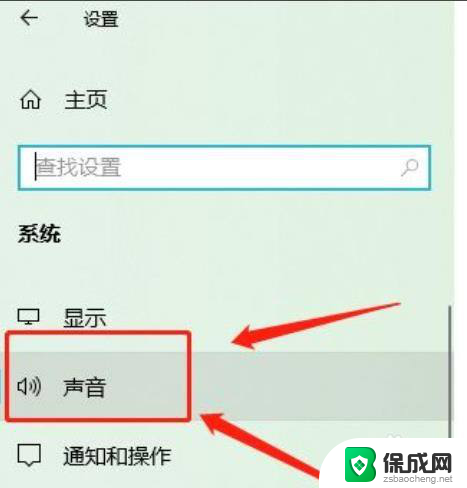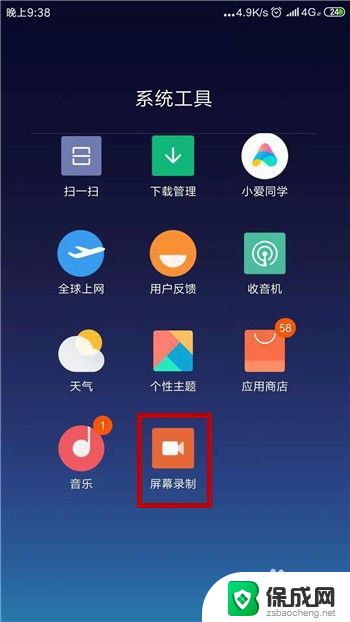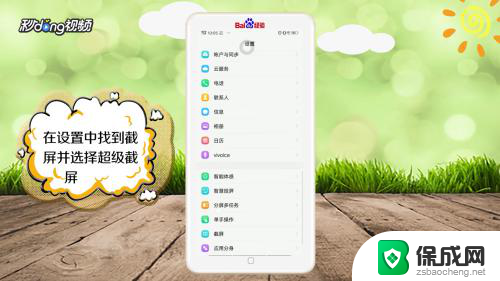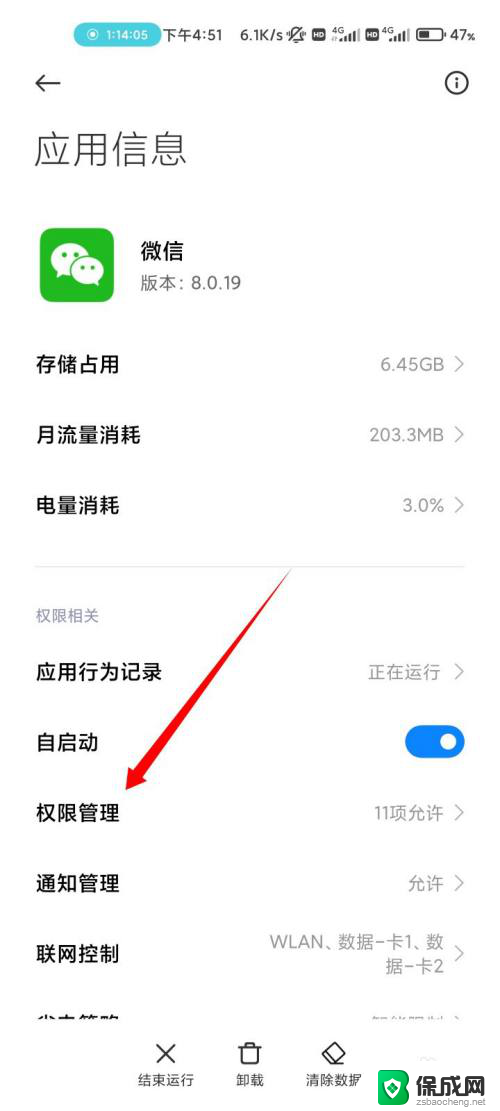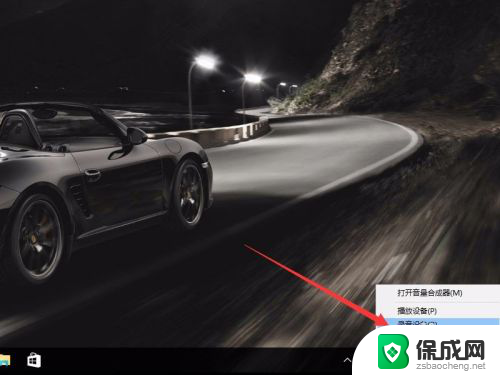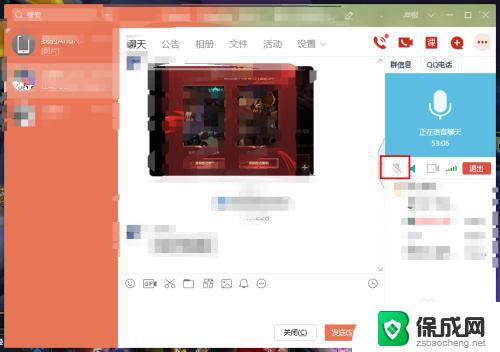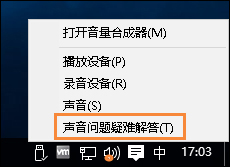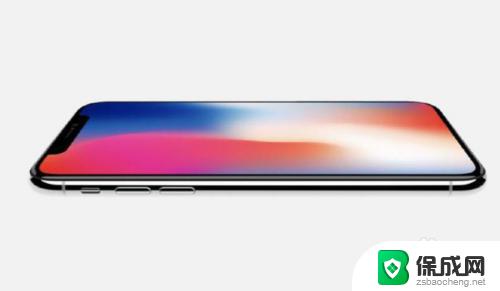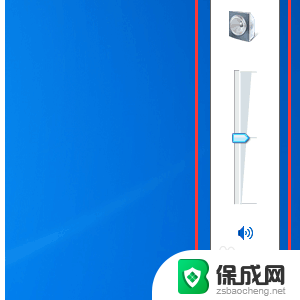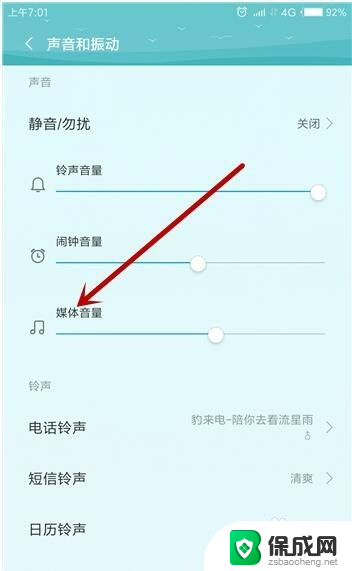win10立体混声开了无法录音 电脑立体声混音无法录制内部声音怎么办
更新时间:2024-07-04 10:31:20作者:zsbaocheng
Win10系统的立体混声功能是一项非常实用的技术,可以使我们在电脑上享受更加丰富的声音体验,有些用户反映在开启立体混声后无法录制内部声音,这给他们的录音工作带来了困扰。面对这种情况,我们应该如何解决呢?接下来我们将为大家介绍一些解决方案。
具体步骤:
1.首先打开电脑的音频设备。
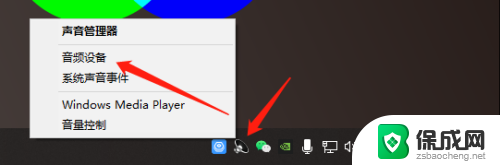
2.点击录制,右键点击“立体声混音”将其启动。
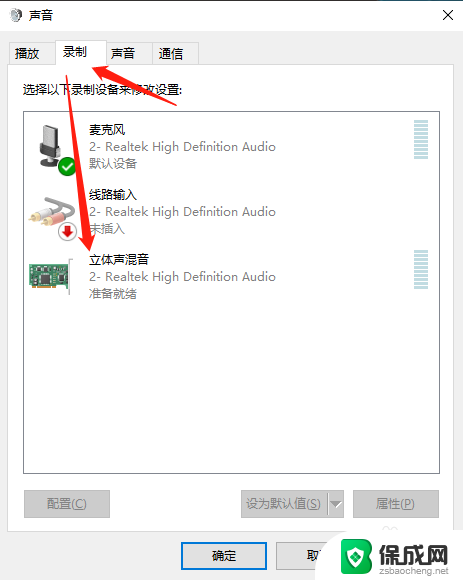
3.打开电脑屏幕右下角的Realtek高清音频管理器,点击右上角齿轮图标→选项。
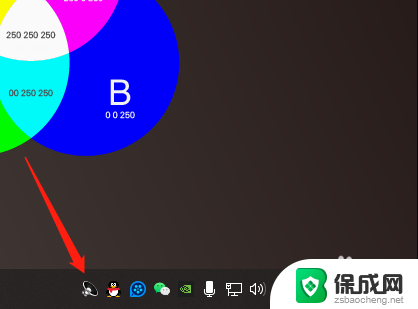
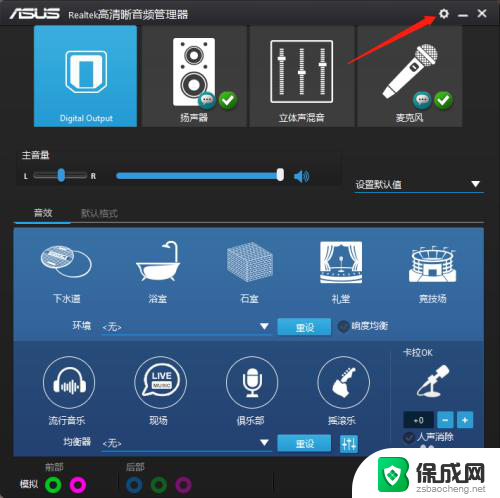
4.勾选插孔设置下的AC97前面板。

5.打开Adobe Audition 2020→编辑→首选项→音频硬件。
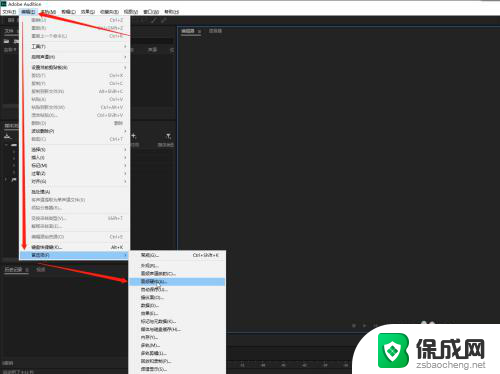
6.把默认输入调整为“立体声混音”后即可正常录制电脑内部的声音了。
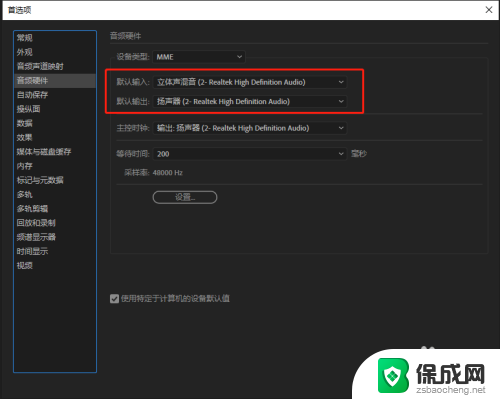
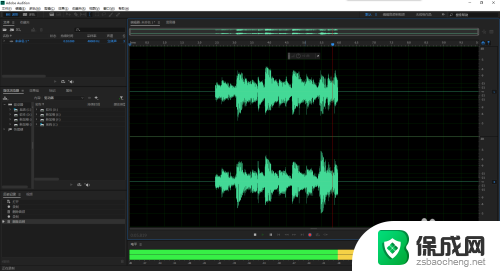
以上就是win10立体混声开了无法录音的全部内容,如果你也遇到了同样的问题,可以参考本文中介绍的步骤来修复,希望对大家有所帮助。